前回、猫やコウモリの動きを遅くしました。
今回は、猫やコウモリの位置や向きを調べてみましょう。
前準備
(1)前回まで作成したスクリプトやスプライトを保存したファイルをダブルクリック(左ボタンを素早く2回押す)して復元(開く)します。
(2)「スプライト1」が選ばれていることを確認します。
(3)「スクリプト」が選ばれていることを確認します。
(4)「動き」が選ばれていることを確認します。
猫の位置と向きを知る
(5)「動き」の下のほうにある”□(x座標)”の□に”レ”(チェック)を入れます。
すると、左のウインドウに”スプライト1:x座標 (???.??)”というのが表示されます。
この”???.??”は、猫のいる場所の横方向の位置を表しています。
(6)”□(x座標)”の下にある”□(y座標)”の□にも”レ”を入れます。
すると、これも左のウインドウに”スプライト1:y座標 (???.??)”というのが表示されます。
この”???.??”は、猫のいる場所の縦方向の位置を表しています。
(7)”□(y座標)”の下にある”□(向き)”の□にも”レ”を入れます。
これも左のウインドウに”スプライト1:向き (???)”というのが表示されます。
この”???”は、猫が向いている方向を表しています。
(8)では”旗”をクリックして、これらの値がどのように変わるか見てみましょう。
- 猫が右に移動しているとき
“x座標”:値は増えます。195ぐらいまで行くと左に移動を始めます。
“y座標”:値は変わりません。
“向き” :90 のまま - 猫が左に移動しているとき
“x座標”:値は減ります。-195ぐらいまで行くと右に移動を始めます。
“y座標”:値は変わりません。
“向き” :-90 のまま
(9)一通り調べたら、”旗”の右にある●をクリックして止めます。
コウモリの位置と向きを知る
コウモリについても同様に調べてみましょう。
(10)「Bat1」をクリックします。
(11)「スクリプト」が選ばれていることを確認します。
(12)「動き」が選ばれていることを確認します。
(13)「動き」の下のほうにある”□(x座標)”の□に”レ”(チェック)を入れます。
すると、左のウインドウに”Bat1:x座標 (???.??)”というのが表示されます。
この”???.??”は、コウモリのいる場所の横方向の位置を表しています。
(14)”□(x座標)”の下にある”□(y座標)”の□にも”レ”を入れます。
すると、これも左のウインドウに”Bat1:y座標 (???.??)”というのが表示されます。
この”???.??”は、コウモリのいる場所の縦方向の位置を表しています。
(15)”□(y座標)”の下にある”□(向き)”の□にも”レ”を入れます。
これも左のウインドウに”スプライト1:向き (???)”というのが表示されます。
この”???”は、コウモリが向いている方向を表しています。
(16)では”旗”をクリックして、これらの値がどのように変わるか見てみましょう。
- コウモリが右に移動しているとき
“x座標”:値は増えます。205ぐらいまで行くと左に移動を始めます。
“y座標”:値は変わりません。猫の値よりも大きいです。
“向き” :90 のまま - コウモリが左に移動しているとき
“x座標”:値は減ります。-215ぐらいまで行くと右に移動を始めます。
“y座標”:値は変わりません。猫の値よりも大きいです。
“向き” :-90 のまま
(17)一通り調べたら、”旗”の右にある●をクリックして止めます。
では保存しておきましょう。
保存する
(18)「ファイル」をクリックして、「名前をつけて保存」をクリックして、適切なファイル名を付けて「OK」ボタンをクリックします。
(今回は”10歩歩く、跳ね返る、背景、最初に回転は左右、コウモリ追加と動き、同時開始、猫鳴く、BGM、コウモリ小さく、セリフを言う、ちょっと待つ、位置調査.sb2″としました。)
猫やコウモリをマウスで移動させて調べる
では、止まった猫やコウモリをマウスでドラッグ(マウスの左ボタンを押しながら移動させる)して、適当な位置でドロップ(ボタンを離す)して、”x座標”や”y座標”、”向き”がどのようになるか見てみましょう。
- “x座標”:画面の右のほうになるとプラス、左のほうはマイナスの値になります。
画面外でドロップすると、ドラッグした位置に戻りますが、値はドロップした位置のままです。 - “y座標”:画面の上のほうになるとプラス、下のほうはマイナスの値になります。
画面外でドロップすると、ドラッグした位置に戻りますが、値はドロップした位置のままです。 - “向き” :どの位置に移動させても変わりません。
ここで、”旗”をクリックしてみましょう。
すると画面外でドロップしていた場合、ドロップした位置から画面に表示できる近い位置に移動してから動き始めます。
向きも適当な方向を向いて 90 や -90 ではない値を表示したりします。こうなると猫が空中を歩いたり、なかなかシュールです。
今回はここまで。
次回をお楽しみに。
☆前回はSCRATCHをやってみた!19でした。
☆次回はSCRATCHをやってみた!21でした。
sammyの相方です。
時たま出てくることがあります。